Android上的引导程序是什么? 就像Windows操作系统的BOIS接口一样,引导程序是运行Android OS之前执行的第一个代码。 Android引导加载程序包含引导操作系统内核的说明。 它们中的大多数特别指示运行其修改或调试环境。 不同的Android手机具有不同的自定义ROM,因为每个主板都有其引导程序,这些引导程序使处理器特定。 Bootloader用于检查和初始化Android手机硬件和启动软件。 此外,它还可以用于刷新官方软件版本。 你需要 在引导加载程序解锁之前备份Android.
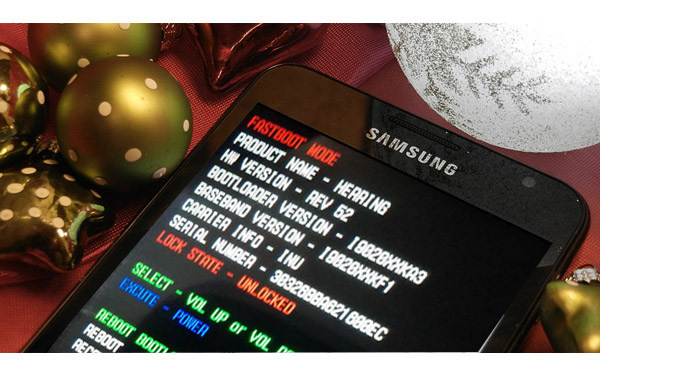
您需要首先检查Samsung手机的引导加载程序是否已锁定。 您可以轻松输入Samsung引导程序。
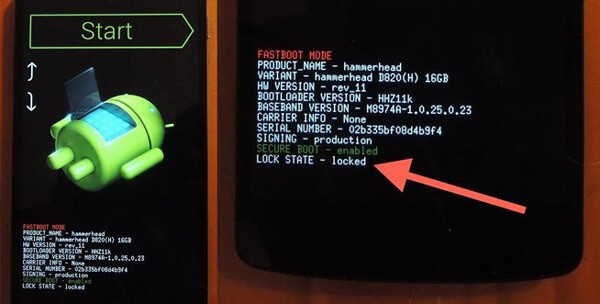
步骤 1 关闭三星手机的电源。 按住Home,Power和Power的三个物理键 降低音量。 屏幕闪电时释放它们,然后按提高音量键。
步骤 2 检查是否有“解锁”或“锁定”选项。
引导加载程序使您可以突破默认的三星出厂限制,并在为root用户获得更多功能,下载新应用,删除默认应用等时给您带来极大的便利。 但是您不能忽略引导加载程序的缺点。 在这一部分中,我们将重点讨论Bootloader的优缺点。
◆打破许多受锁定的引导加载程序限制的默认限制。
◆根据您的需要个性化手机。
◆下载或删除任何应用程序以供参考。
Knox由Samsung创建,是其Android终端的安全系统,当通过bootloader解锁或植根更改Samsung设备时,它可以写入内存。 当您前往引导加载程序解锁时,您将破坏诺克斯。
◆解锁引导加载程序后,三星的保修将无效。 如果您不太在意保修,则可以考虑解锁引导加载程序。
◆一些不适当的步骤会影响或损坏三星手机。
◆您的三星手机将比以前更差运行。
◆错误的操作会导致意外的结果。
在进行引导加载程序解锁之前,您应该 引导加载程序解锁之前的Android备份 最好的。
步骤 1 将您的Samsung手机连接到计算机,然后启动Kies。 选择“备份/还原”标签。
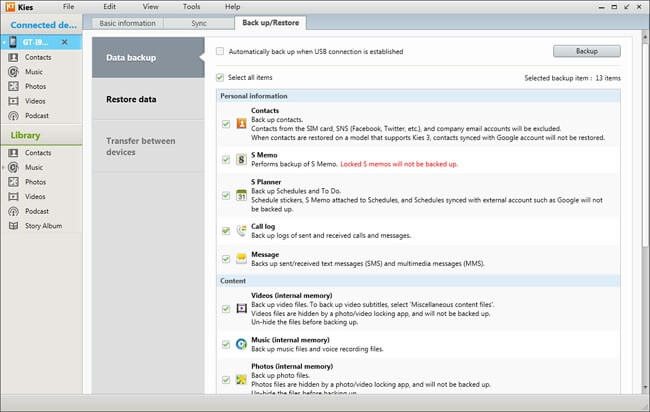
步骤 2 勾选要备份的文件。 点击“备份”按钮。 备份过程完成后,单击“完成”。
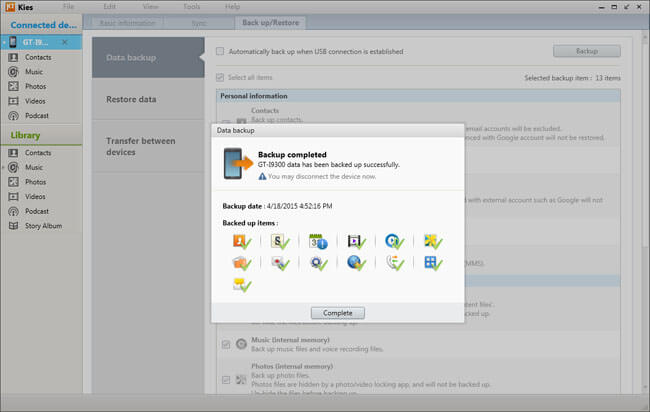
注意:您也可以选择“建立USB连接后自动备份”。
奖励提示: 使用Kies还原Samsung数据.
步骤 3 将您的Android设备插入计算机并启动Kies。 选择“备份/还原”标签。 然后选择“还原数据”选项。 Kies将自动加载所有备份文件。 您可以还原全部选定的全部数据。
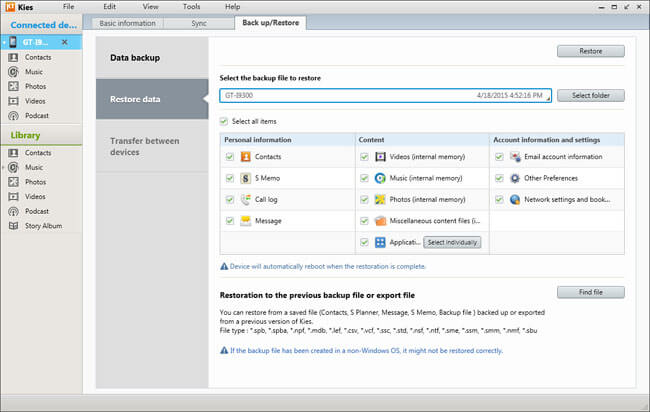
步骤 4 单击右上角的“还原”以开始检索Android文件。 恢复过程完成后,单击“完成”,然后检查Samsung智能手机或平板电脑上的数据。
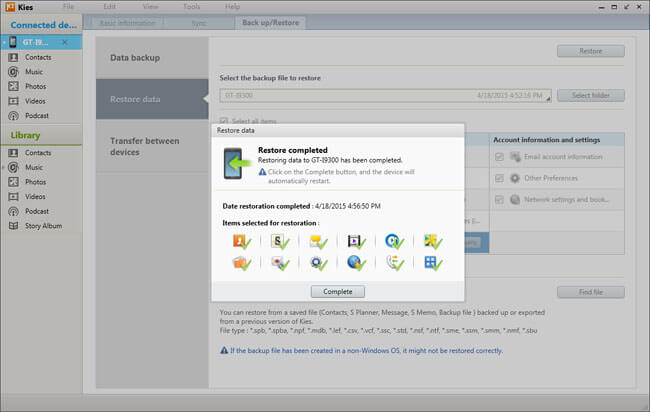
注意:某些数据项可能需要其他附加设置。
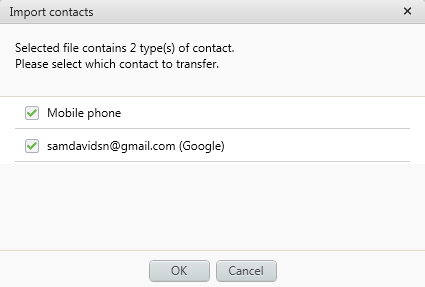
在这一部分中,我们将向您展示两种三星自举程序解锁的方法。
步骤 1 下载并安装Android SDK
根据需要在Windows或Mac计算机上下载并安装Android SDK。 例如,使用USB电缆将Galaxy S6 Edge插入计算机。
步骤 2 下载超级启动
然后下载另一个用于引导加载程序解锁的工具,超级引导到您的计算机。 首先关闭三星手机的电源,然后单击以打开Superboot,以使手机进入Superboot模式。 然后,您必须浏览Superboot文件夹,现在按住Shift键并右键单击屏幕上的任何黑色空间。
步骤 3 运行Windows CMD提示
然后从计算机打开CMD提示。 现在在此处键入“ Superboot device”,然后按Enter,因为它将显示您的设备已连接到笔记本电脑并且也被识别。 在CMD提示符下键入“ Superboot OEM解锁”,然后在收到提示确认三星手机操作的消息时,点按“是”。
步骤 4 运行Windows CMD提示
您的引导程序应该已成功解锁。 然后关闭CMD提示并断开设备连接。 您已成功将自己的Samsung手机植根,只需重新启动设备即可。
您可以从Samsung APK Store搜索和下载CROM服务。 如果您什么都没找到,则意味着您的手机尚未获得这种解锁服务。
步骤 1 点击三星手机上的CROM服务。
步骤 2 收到警告消息时,点击“确定”。
步骤 3 确认解锁引导加载程序。
阅读更多: 如何解锁三星Galaxy.
旨在帮助Android用户备份/恢复Android文件, 适用于Android的FoneLab 高度支持各种品牌的Android手机和平板电脑,例如Sony,三星,摩托罗拉,HTC,HUAWEI等。 只需单击几下,这款出色的软件就可以帮助您备份或恢复Android联系人,照片,消息等。
步骤 1 将Android设备连接到计算机
启动FoneLab for Android,并将您的Android手机或平板电脑连接到计算机。

步骤 2 允许USB调试
允许USB调试。 如果没有,您可以从三星手机手动触发它。

对于Android 2.3和以前的版本:点击“设置”应用>“应用程序”>“开发”>“ USB调试”。
对于Android 3.0-4.1:导航至“设置”>“开发人员选项”>“ USB调试”。
对于Android 4.2和更高版本:选择“设置”>“关于手机”。 多次选择“内部版本号”,直到显示“您处于开发人员模式下”消息。 返回“设置”>“开发人员选项”>“ USB调试”。
步骤 3 选择要备份的Android文件
您将进入需要选择要备份的文件类型的窗口,包括联系人,消息,通话记录,图片,视频,音频,文档等。勾选所需内容,然后单击“下一步”按钮。

步骤 4 预览和恢复Android文件
片刻之内,扫描过程将完成。 您可以在备份之前预览文件。 勾选您想要的文件。 选择完成后,单击“恢复”按钮,然后选择最终目标文件夹。 在几秒钟内,您会发现您选择的Android文件将保存在计算机上。



在这一部分中,我们主要关注Samsung引导加载程序解锁。 当您去解锁Samsung引导加载程序时,应该仔细考虑一下,因为引导加载解锁有其优点和缺点。 万一您丢失了Android数据,可以免费尝试Android版FoneLab进行恢复。 希望本文能对您有所帮助。